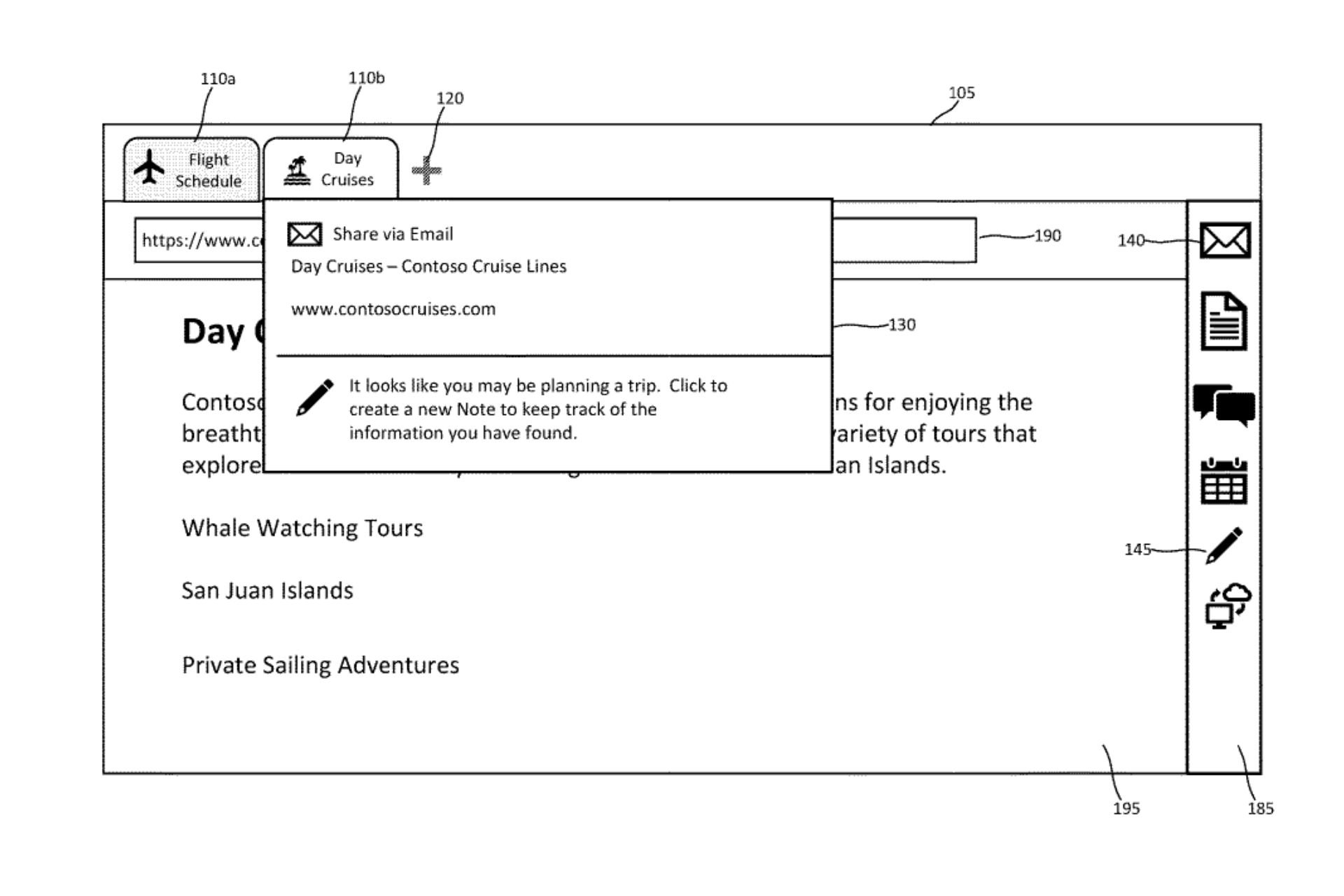Opera VPN Keine Verbindung: 5 Möglichkeiten zur Behebung
 Die meisten von uns installieren Opera wegen der kostenlosen VPN-Funktionalität, und wenn es keine Verbindung herstellt oder nicht funktioniert, ergibt es wenig Sinn, mit dem Browser fortzufahren. Bevor Sie jedoch wechseln, denken Sie daran, dass das Problem in den meisten Fällen leicht behoben werden kann!
Die meisten von uns installieren Opera wegen der kostenlosen VPN-Funktionalität, und wenn es keine Verbindung herstellt oder nicht funktioniert, ergibt es wenig Sinn, mit dem Browser fortzufahren. Bevor Sie jedoch wechseln, denken Sie daran, dass das Problem in den meisten Fällen leicht behoben werden kann!
Wenn das kostenlose Opera VPN keine Verbindung herstellt, hat dies normalerweise mit Serverproblemen, Geo-Blocking, Bugs in der Browser-Version, Konflikten mit Drittanbietersoftware oder Problemen mit dem Netzwerkkcache und dem Adapter zu tun.
In solchen Fällen sollte Ihr Hauptansatz darin bestehen, zu überprüfen, ob VPNs in Ihrer Region blockiert sind, und wenn das nicht der Fall ist, den PC neu zu starten und Opera auf die neueste verfügbare Version zu aktualisieren.
Was kann ich tun, wenn Opera VPN keine Verbindung herstellt?
1. Wählen Sie einen anderen optimalen Standort
- Starten Sie den Browser, klicken Sie auf den VPN-Eintrag in der Toolbar und wählen Sie den aktuellen Server aus.
-
Wählen Sie nun einen anderen Standort aus der Liste oder wählen Sie Optimaler Standort.
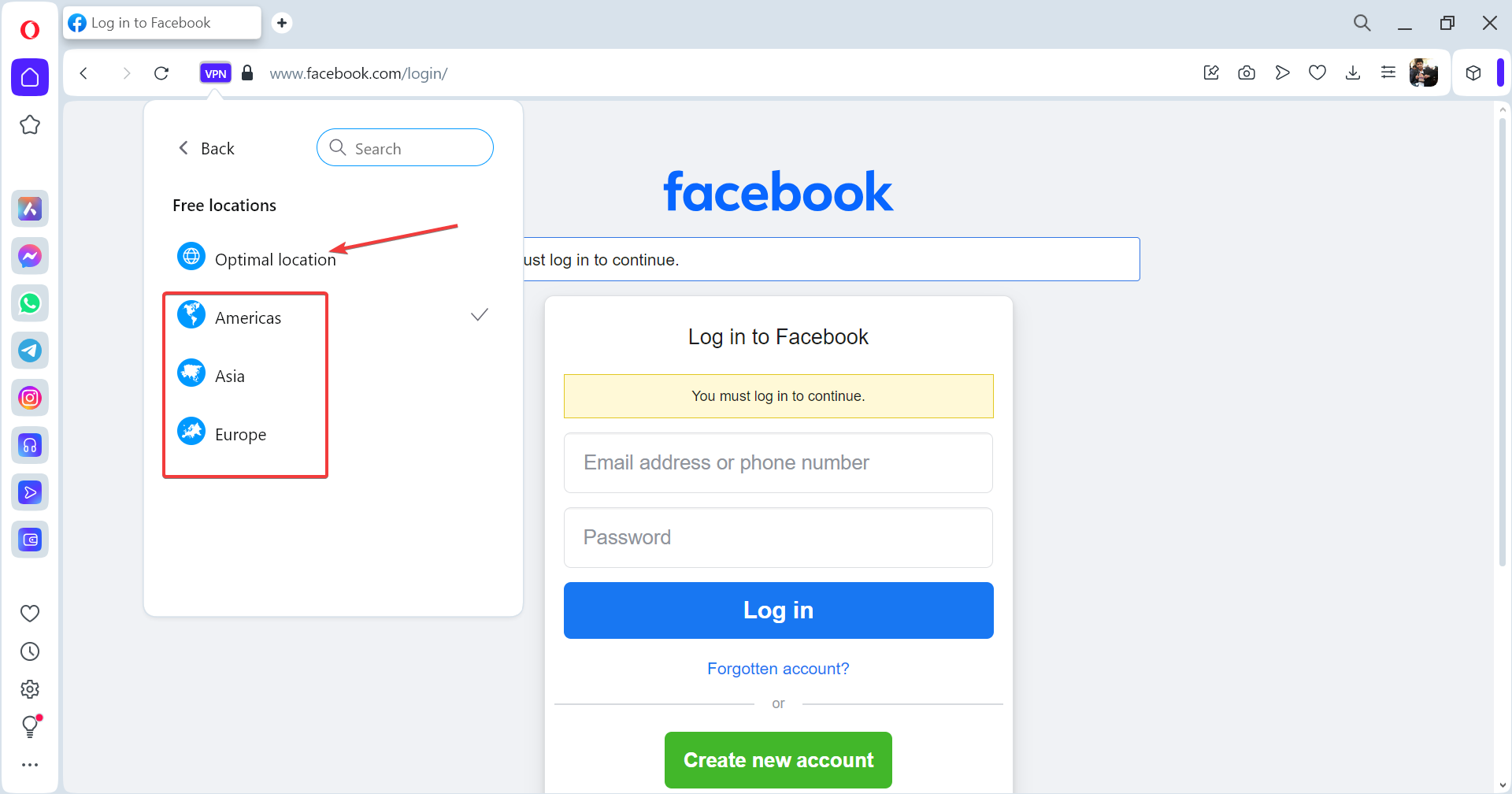
In vielen meiner beobachteten Fälle gab es Probleme mit dem aktuellen Server, aber das Auswählen eines anderen oder das Wechseln zu Optimaler Standort hat die Probleme behoben, als Opera VPN keine Verbindung herstellen wollte.
2. Aktivieren Sie Opera VPN über die Einstellungen erneut
- Starten Sie den Browser, klicken Sie auf das Opera-Menü in der oberen linken Ecke und wählen Sie Einstellungen.
-
Scrollen Sie nach unten, erweitern Sie den Eintrag Erweitert und schalten Sie den VPN aktivieren-Schalter aus.
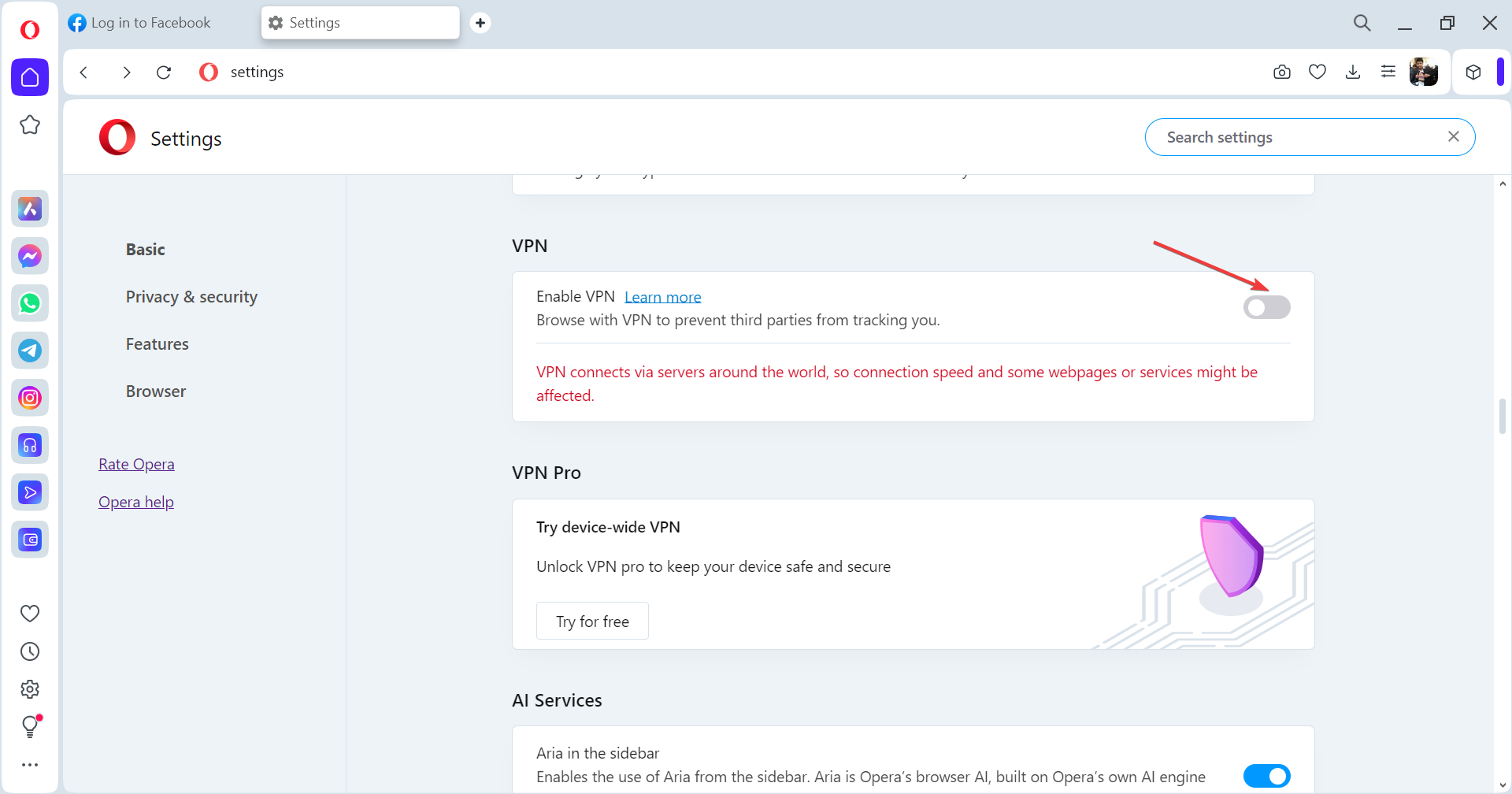
- Warten Sie eine Minute, aktivieren Sie den Schalter dann erneut und überprüfen Sie, ob das Opera VPN nun eine Verbindung zu allen Servern herstellen kann.
3. Deinstallieren Sie alle anderen VPNs
-
Drücken Sie Windows + R, um Ausführen zu öffnen, geben Sie appwiz.cpl in das Textfeld ein und drücken Sie die Eingabetaste.
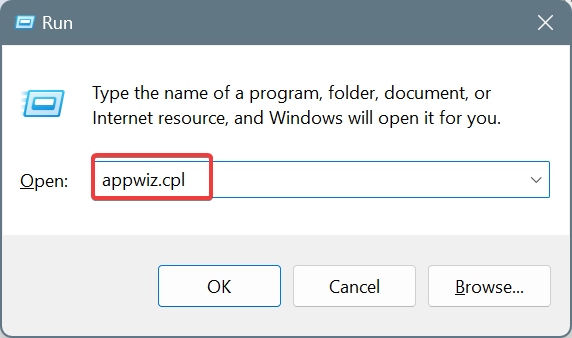
-
Wählen Sie ein installiertes VPN aus der Liste aus und klicken Sie auf Deinstallieren.
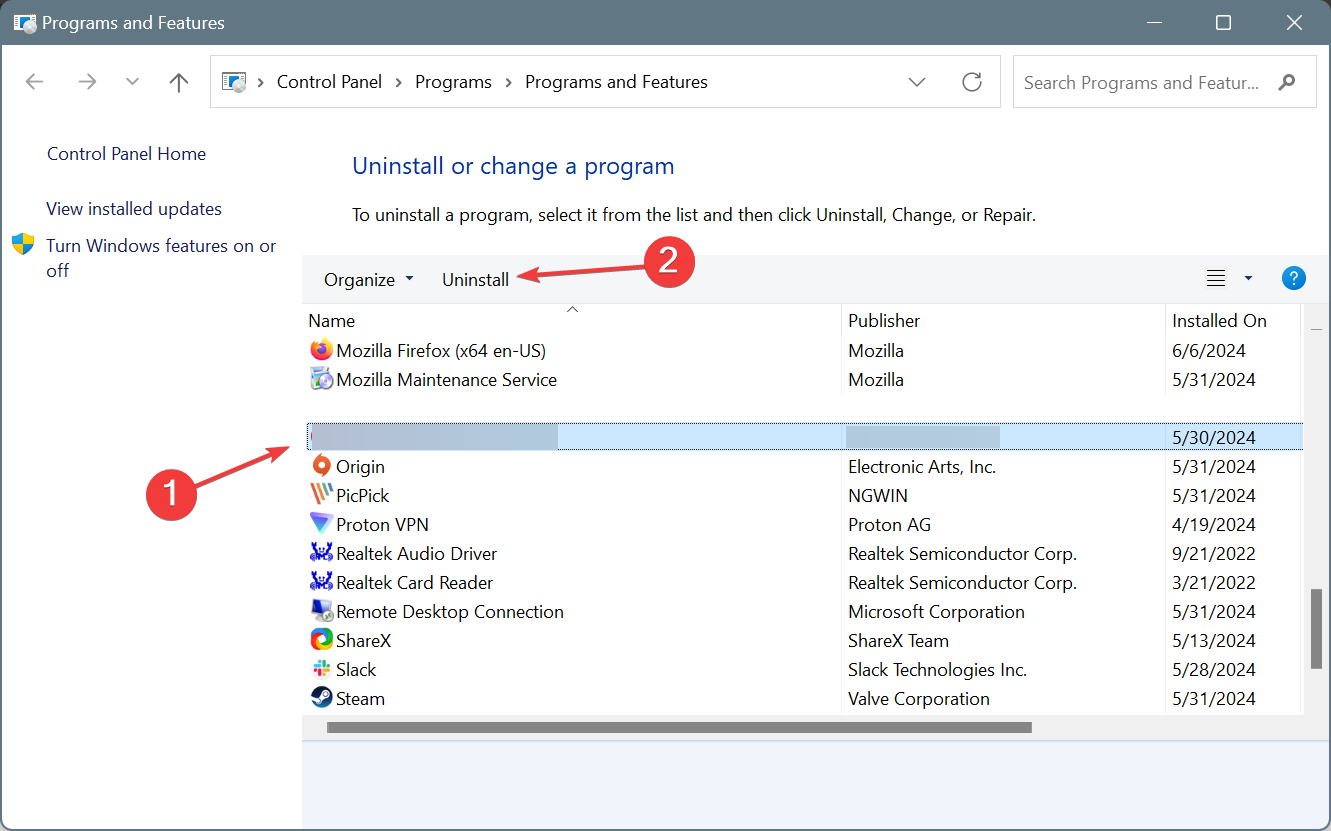
- Befolgen Sie die Anweisungen auf dem Bildschirm, um den Deinstallationsprozess abzuschließen.
- Starten Sie den Computer neu, damit die Änderungen wirksam werden, und überprüfen Sie, ob es Verbesserungen gibt.
Manchmal gibt es Konflikte mit einer Drittanbieter-Option wie NordVPN , die mit dem eingebauten VPN von Opera nicht verbindet und die Verbindung zu einem Server bei Google oder anderen Webseiten nicht ermöglicht. In diesem Fall zeigt der Browser VPN ist vorübergehend nicht verfügbar. Opera arbeitet an der Lösung des Problems.
Während das Deaktivieren für einige funktionierte, mussten andere Drittanbieter-VPNs deinstallieren, damit es funktioniert. Probieren Sie beides aus und sehen Sie, was für Sie funktioniert!
4. Fügen Sie eine Ausnahme für Opera im Antivirus hinzu
Tipp: Die hier aufgeführten Schritte beziehen sich auf BitDefender, da in unserer Recherche herauskam, dass es das häufigste Antivirus ist, das das VPN von Opera blockiert oder damit in Konflikt steht. Wenn Sie ein anderes haben, prüfen Sie die Website des Entwicklers für die genauen Schritte.
-
Starten Sie BitDefender, gehen Sie im Navigationsbereich zu Schutz und klicken Sie auf Öffnen unter Erweiterte Bedrohungsabwehr.
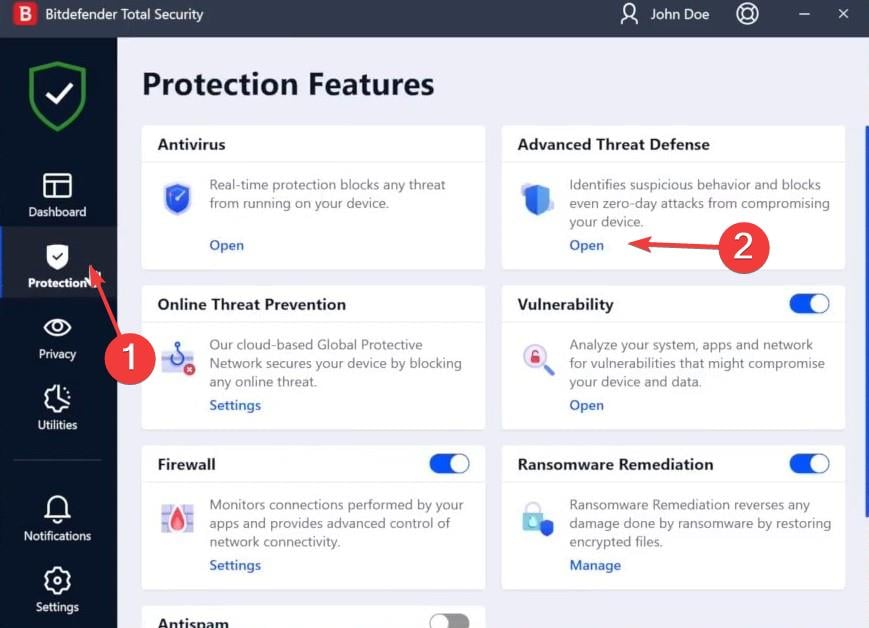
-
Gehen Sie zum Tab Einstellungen und klicken Sie auf die Option Ausnahmen verwalten neben Ausnahmen verwalten.
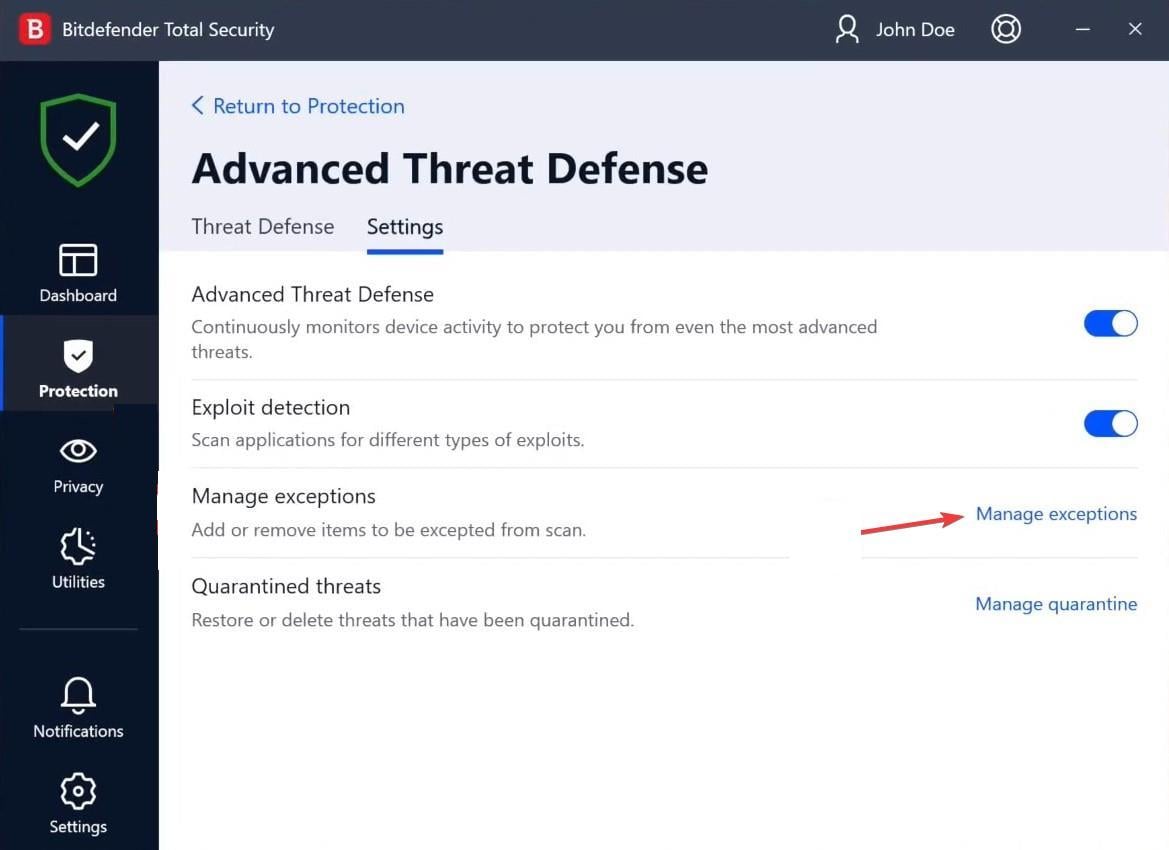
- Klicken Sie auf Ausnahme hinzufügen.
-
Fügen Sie den Pfad zur Opera-Launcher-Datei (.exe) in das Textfeld ein und klicken Sie auf Speichern.
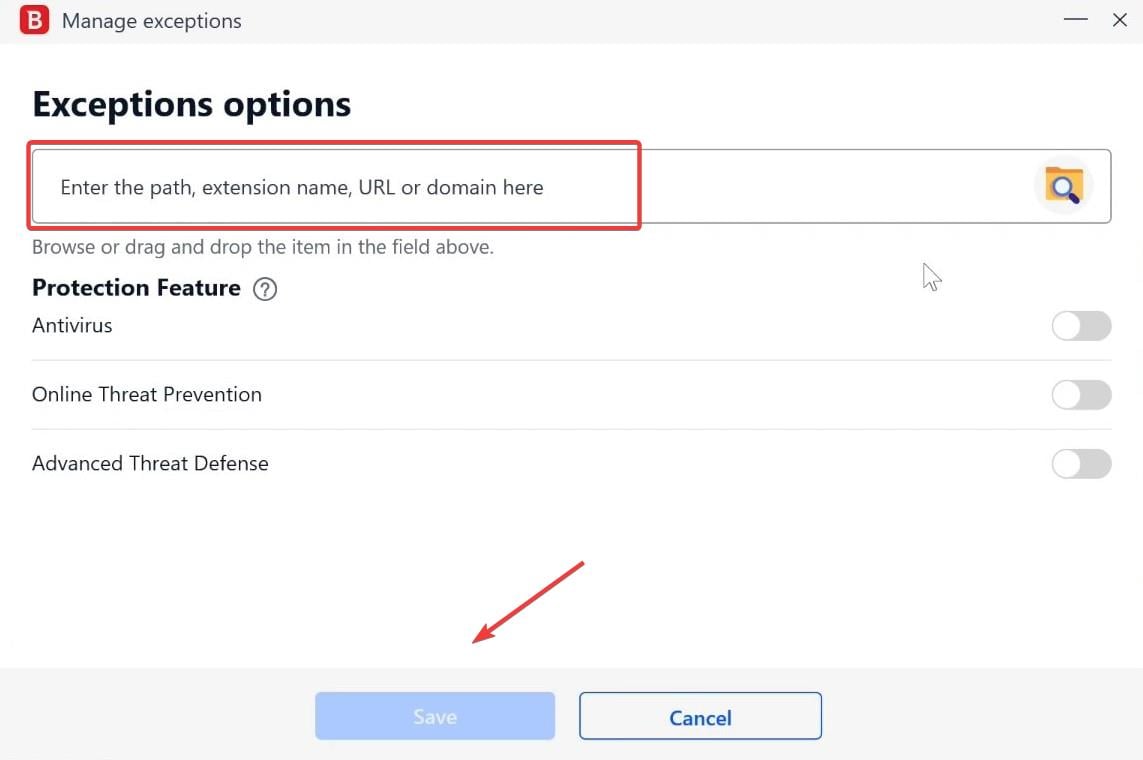
- Starten Sie schließlich Opera neu und überprüfen Sie, ob es immer noch keine Verbindung zum VPN herstellen kann.
Ich habe viele gesehen, die betroffenen Benutzern raten, ihr Antivirus und die Firewall zu deaktivieren, wenn das VPN von Opera unter Windows nicht funktioniert. Das lässt jedoch Ihren PC für webbasierte und lokale Bedrohungen anfällig. Eine bessere Option ist es, eine Ausnahme für Opera hinzuzufügen.
Und wenn die Firewall schuld ist, setzen Sie Opera in die Whitelist der Windows Defender Firewall!
5. Löschen Sie den Netzwerk-Cache und setzen Sie den Netzwerkadapter zurück
5.1 Löschen des Netzwerk-Caches
- Drücken Sie Windows + R, um Ausführen zu öffnen, geben Sie cmd ein und drücken Sie Strg + Umschalt + Eingabetaste.
- Klicken Sie im UAC-Eingabeaufforderungsfenster auf Ja.
-
Fügen Sie die folgenden Befehle einzeln ein und drücken Sie nach jedem die Eingabetaste:
netsh int ip resetnetsh int ipv6 resetnetsh winsock reset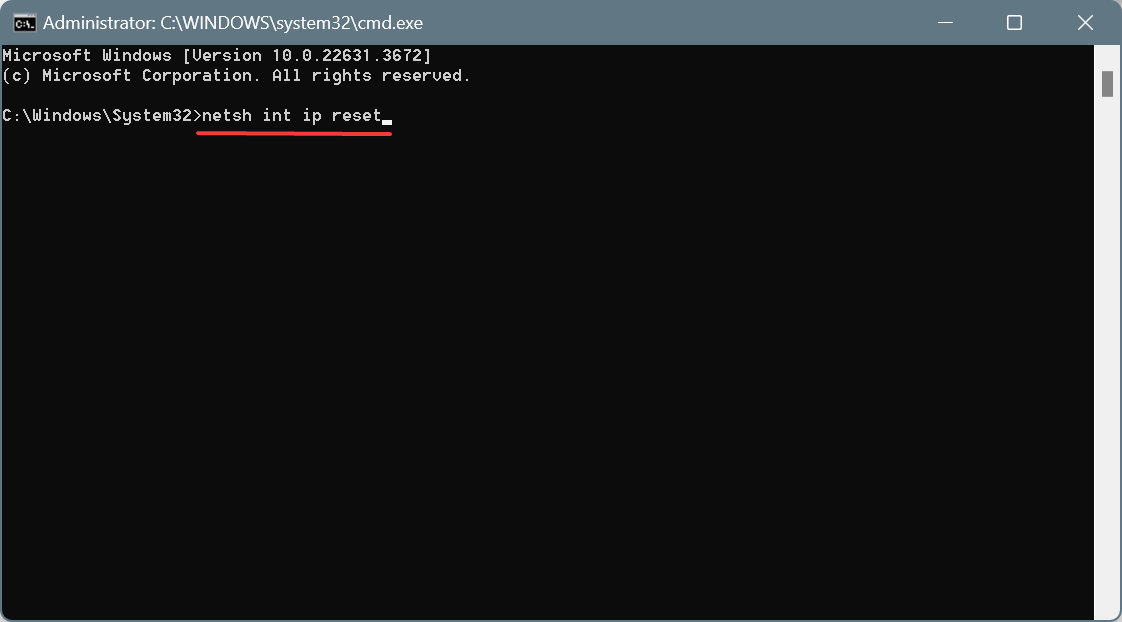
5.2 Zurücksetzen des Netzwerkadapters
- Drücken Sie Windows + X, um das Power User-Menü zu öffnen, und wählen Sie Geräte-Manager aus der Liste aus.
-
Erweitern Sie den Eintrag Netzwerkadapter, klicken Sie mit der rechten Maustaste auf den Eintrag WAN Miniport und wählen Sie Geräte deinstallieren.
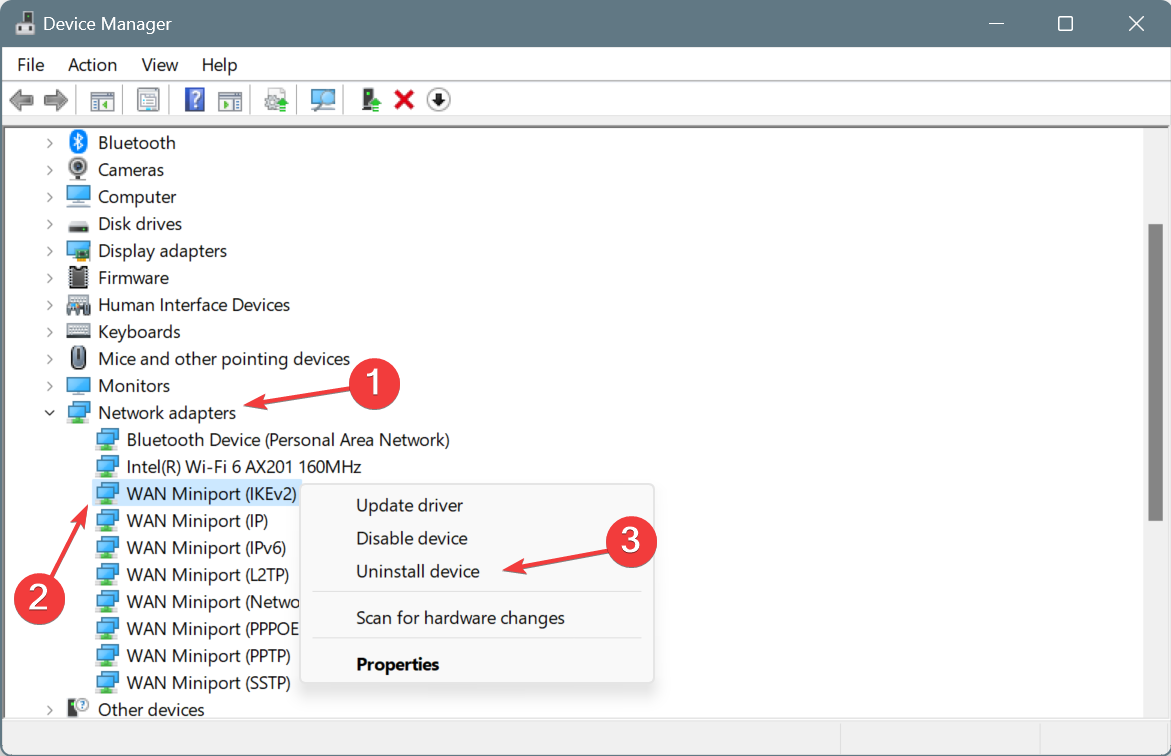
- Klicken Sie erneut auf Deinstallieren im Bestätigungsdialog.
- Deinstallieren Sie ebenso alle anderen WAN Miniport-Einträge wie IKEv2, IP, und IPv6 sowie andere.
-
Sobald Sie fertig sind, klicken Sie auf das Aktion-Menü und wählen Sie Nach Hardwareänderungen suchen, um die Geräte neu zu installieren.
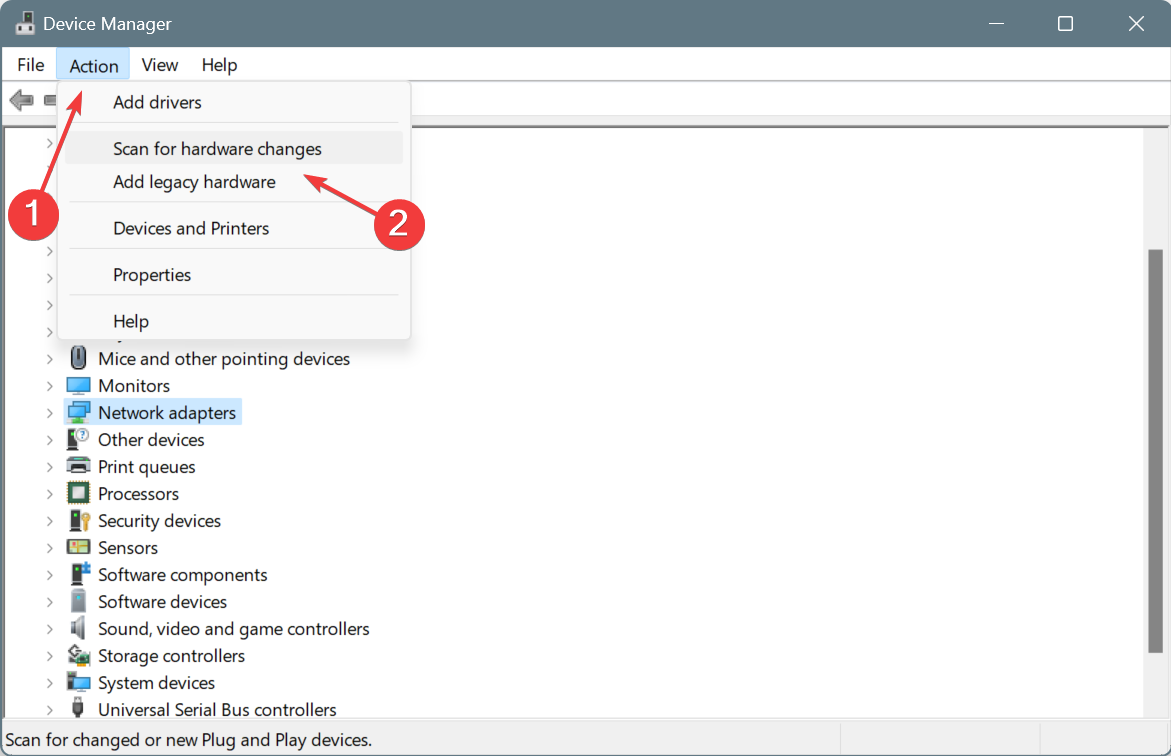
Dieser Fix funktioniert besser, wenn das Opera Pro VPN unter Windows 10 oder 11 keine Verbindung herstellt. Er wurde im speziellen Forum von Opera geteilt und hat bei fast allen funktioniert. Probieren Sie es unbedingt aus! Wenn Sie ein ähnliches Problem mit Proton VPN oder VyprVPN haben, haben wir auch dafür Lösungen.
Falls nichts funktioniert und Sie weiterhin ein VPN benötigen, entdecken Sie unsere Top-Auswahlen für kostenlose VPNs für Windows. So können Sie VPN-Funktionen in jedem Browser genießen und sind nicht auf Opera beschränkt.
Wenn Sie weitere Lösungen für das Problem kennen, hinterlassen Sie diese bitte im Kommentarfeld unten.